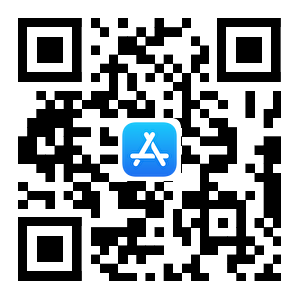前篇文章我们详细的解说了如何在苹果手机上如何免费开启【身份验证应用】双重验证!今天来告诉大家如何在安卓手机上免费开启【身份验证应用】双重验证,由于安卓系统并没有自带的验证器,开启【身份验证应用】需要兼容推特支持的验证器才可以进行操作!
Twitter【身份验证应用】支持的验证器包括Google Authenticator、Authy、Duo mobile、1Password等。小编在使用过以上主要的四个验证器后,比较推荐Google Authenticator和Duo Mobile,今天使用这两个验证器为例来进行操作!小伙伴可以根据自己的喜好来选择哦!
如何使用Google Authenticator(谷歌身份验证器)免费开启推特【身份验证应用】双重验证?
提前下载好Google Authenticator,打开推特首页点左上角头像,点击“设置&支持”点下方“设置和隐私”
点击“安全性和账号访问权限”,点“安全”
点击“双重身份验证”,点“身份验证应用”
输入推特账号密码点击确认,点击“开始使用”
点击“Link app”,点击后会自动跳转到Google Authenticator的软件页面,点击确定保存账号
完成保存,就能在Google Authenticator的软件中看到推特账号的验证密码,注意数字后的圆形,全部消失说明验证码的有效时间已过会重新刷新一个验证码,该验证码同样只具有30秒的有效时间!复制验证码。返回推特app,在输入确认码的页面把验证码黏贴上去,点击“确认”,操作速度尽快,否则验证码过期需要重新复制!
填写正确的验证码后,就成功设置好了【身份验证应用】!
如何使用Duo Mobile免费开启推特【身份验证应用】双重验证?
提前下载好Duo Mobile!在Twitter“安全”页面点“身份验证应用”,如何找到“安全”页面可以看Google Authenticator的步骤哦,点击“开始使用”
点击“Link app”自动跳转到Duo Mobile app页面,在“命名账户”页面点返回箭头会自动保存该账户
在账户页面最下方的六位数字就是验证码,验证码只具有30秒有效时间!复制好验证码返回推特app,在输入确认码的页面把验证码黏贴上去,点击“确认”,操作速度尽快,否则验证码过期需要重新复制!
填写好验证码就设置好啦!
总结:推特账号安卓手机开启了【身份验证应用】后,如要重新登录已绑定【身份验证应用】的Twitter账号时,需要重新获取验证码时只要打开验证器查看验证码就可以啦!建议大家使用文章开头所提到的四种验证器会更加有利于【身份验证应用】的开启,其他验证器在不了解推特是否支持的情况下使用容易造成错误。
https://www.dgtle.com/article-1673761-1.html
https://www.dgtle.com/article-1677074-1.html
http://1661319706.spaces.eepw.com.cn/articles/article/item/256944
http://1661319706.spaces.eepw.com.cn/articles/article/item/257733
http://1661319706.spaces.eepw.com.cn/articles/article/item/271237
http://www.yzmg.com/pc/#/original_details?id=52105
http://www.yzmg.com/pc/#/original_details?id=52397
http://www.yzmg.com/pc/#/original_details?id=54718
https://itbbs.pconline.com.cn/soft/54727635.html